Czym jest VPN? Zalety i wady wirtualnej sieci prywatnej VPN

Czym jest VPN, jakie są jego zalety i wady? Omówmy z WebTech360 definicję VPN oraz sposób zastosowania tego modelu i systemu w praktyce.
Twój komputer potrzebuje możliwości komunikowania się z innymi urządzeniami, a w tym właśnie pomaga protokół TCP/IP . Protokół TCP/IP zapewnia płynny przesył danych w sieci, niezależnie od tego, czy przeglądasz strony internetowe, czy udostępniasz pliki. W tym przewodniku dowiesz się, jak skonfigurować ustawienia TCP/IP w systemie Windows, a także jak rozwiązywać typowe problemy z protokołem TCP/IP.
1. Sprawdź aktualne ustawienia TCP/IP
Przed skonfigurowaniem ustawień TCP/IP w systemie Windows należy sprawdzić ich bieżące ustawienia. Najłatwiej zrobić to za pośrednictwem panelu ustawień sieci i Internetu, gdzie można zobaczyć wszystkie szczegóły w przejrzystej, wizualnej formie. Przejdź do Sieć i Internet -> Centrum sieci i udostępniania . Wybierz „Wi-Fi” , jeśli łączysz się bezprzewodowo lub „Ethernet”, jeśli korzystasz z połączenia przewodowego.
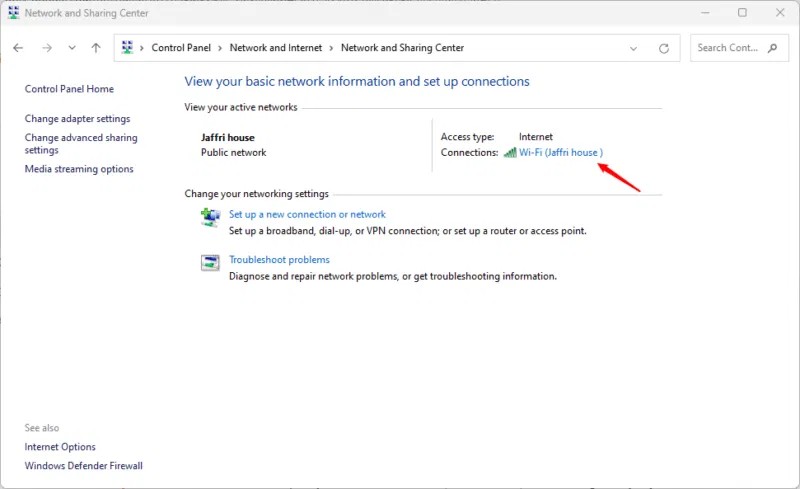
Kliknij swoje połączenie internetowe, aby wyświetlić ustawienia IP, a następnie kliknij Szczegóły , aby wyświetlić szczegóły połączenia sieciowego.
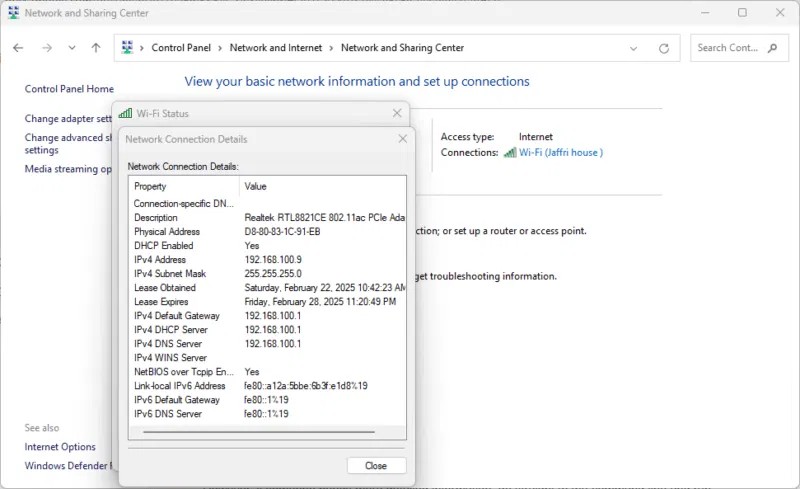
Jeśli jednak potrzebujesz bardziej szczegółowych informacji, przejdź bezpośrednio do wiersza poleceń i uruchom:
ipconfig /allTo polecenie zwraca adres IP , maskę podsieci, bramę domyślną i inne szczegóły w ciągu zaledwie kilku sekund.
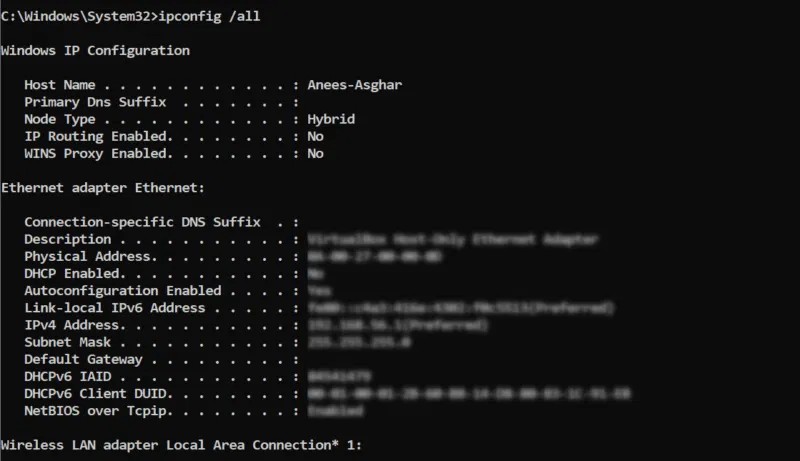
2. Skonfiguruj ustawienia TCP/IP za pomocą Panelu sterowania
Ustawienia TCP/IP można konfigurować dynamicznie lub statycznie. Konfiguracja dynamiczna wykorzystuje protokół DHCP do automatycznego przypisywania adresów IP, co ułatwia zarządzanie siecią. Konfiguracja statyczna wymaga ręcznej konfiguracji adresu IP, maski podsieci, bramy i serwera DNS.
Aby skonfigurować ustawienia TCP/IP, otwórz Sieć i internet , a następnie wybierz typ sieci.
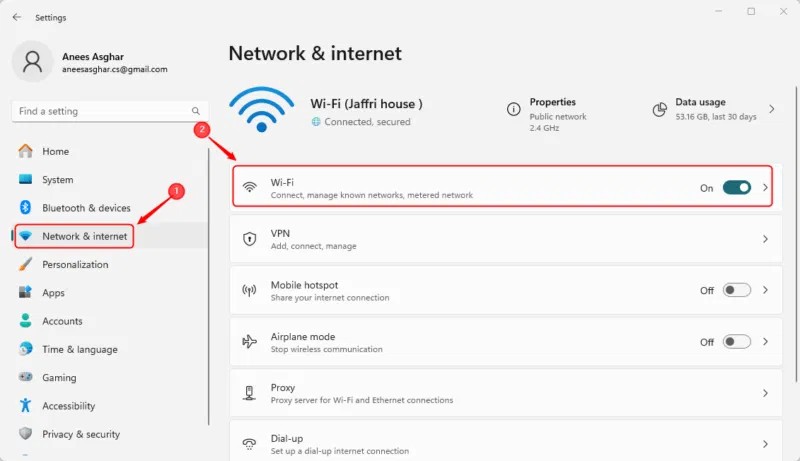
Przejdź do Zarządzaj znanymi sieciami .
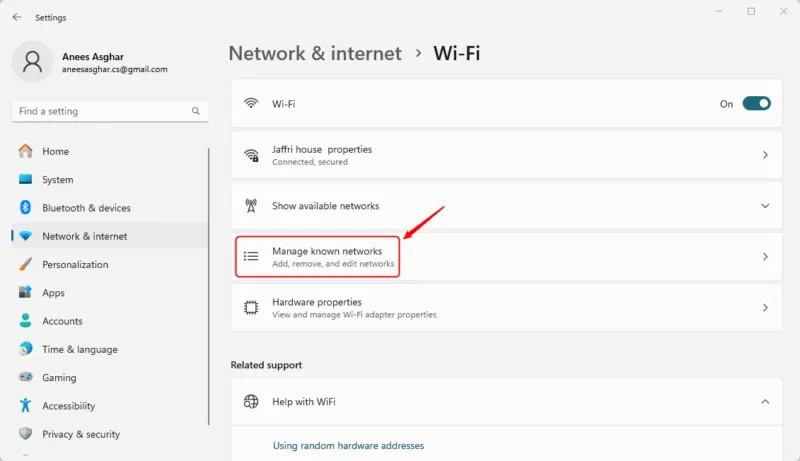
Wybierz sieć.

Kliknij Edytuj obok przypisania adresu IP, aby edytować ustawienia sieciowe IP.

W ustawieniach przypisywania adresu IP wybierz opcję Automatycznie (DHCP) lub Ręcznie , a następnie kliknij, aby skonfigurować ustawienia automatyczne lub ręczne.
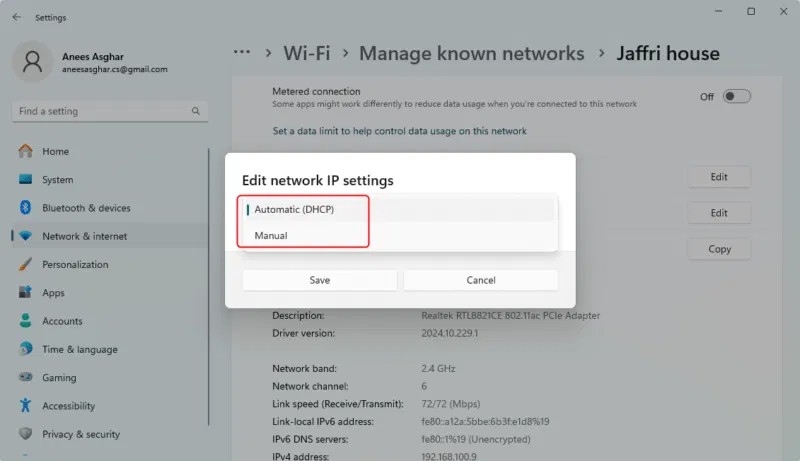
Jeżeli wybierzesz opcję Automatycznie (DHCP) , system Windows automatycznie przypisze adres IP i inne szczegóły sieciowe z serwera DHCP. Jeśli jednak wybierzesz opcję Ręcznie , będziesz musiał samodzielnie wprowadzić adres IP, maskę podsieci, bramę i ustawienia DNS.
Najpierw włącz protokół IPv4 lub IPv6, zależnie od swoich potrzeb:
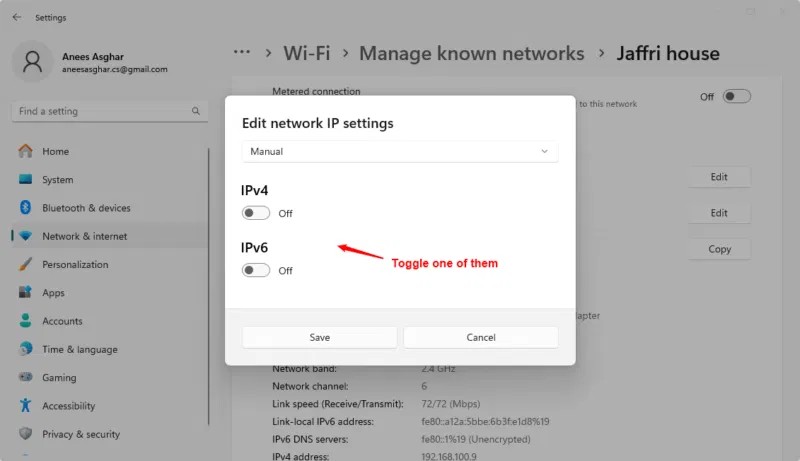
W odpowiednich polach należy podać szczegóły, takie jak adres IP, długość prefiksu podsieci, bramę, preferowany i alternatywny serwer DNS.
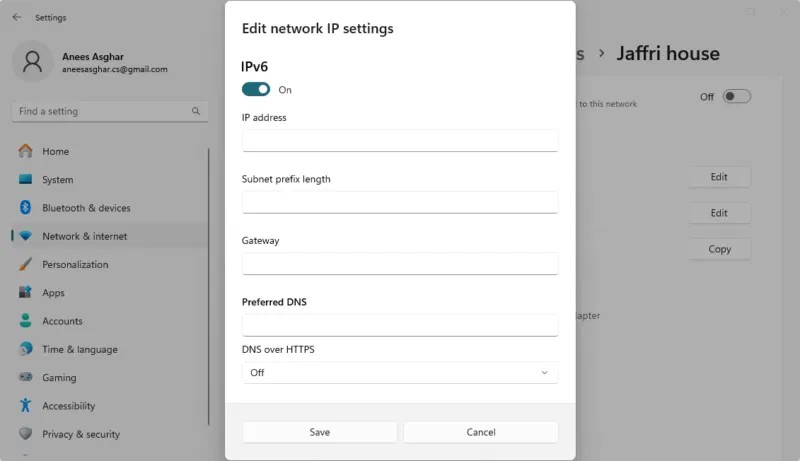
Możesz także włączyć DNS przez HTTPS (DoH) dla bezpiecznych żądań DNS i wybierać między trybem automatycznym lub ręcznym.
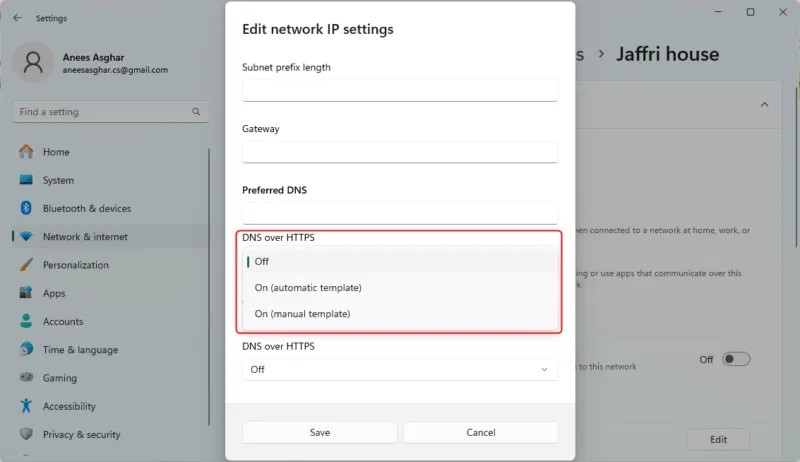
W przypadku korzystania z protokołu DNS przez HTTPS (DoH) można włączyć lub wyłączyć funkcję powrotu do zwykłego tekstu. Jeśli ta opcja jest włączona, żądania DNS będą wysyłane bez szyfrowania, gdy protokół HTTPS nie jest dostępny. Jeśli ta opcja jest wyłączona, żądania DNS nie będą wysyłane, gdy protokół HTTPS nie jest dostępny. Dzięki temu nie są przesyłane żadne niezaszyfrowane zapytania.
Na koniec zapisz zmiany.
3. Skonfiguruj ustawienia TCP/IP za pomocą CMD
Wiersz poleceń (CMD) to skuteczny sposób konfiguracji ustawień TCP/IP bez korzystania z graficznego interfejsu, dający użytkownikowi pełną kontrolę nad konfiguracją sieci. Za pomocą polecenia netsh można ustawić statyczny adres IP, włączyć protokół DHCP lub dostosować ustawienia DNS.
Aby ustawić statyczny adres IP za pomocą wiersza poleceń, otwórz wiersz poleceń lub program PowerShell z uprawnieniami administratora i wpisz:
netsh interface ip set address "" static
netsh interface ip set dns "" static Zastąp je nazwą swojej karty sieciowej (np. „Ethernet” lub „Wi-Fi”), żądanym statycznym adresem IP, prawidłową maską podsieci, domyślną bramą i preferowanym serwerem DNS.
Aby skonfigurować dynamiczne ustawienia TCP/IP, wprowadź:
netsh interface ip set address "" dhcp
netsh interface ip set dns "" dhcpZastąp nazwą karty sieciowej (na przykład „Ethernet” lub „Wi-Fi”). Spowoduje to włączenie protokołu DHCP dla ustawień adresu IP i DNS, dzięki czemu system będzie mógł je uzyskać automatycznie.
Czym jest VPN, jakie są jego zalety i wady? Omówmy z WebTech360 definicję VPN oraz sposób zastosowania tego modelu i systemu w praktyce.
Zabezpieczenia systemu Windows oferują więcej niż tylko ochronę przed podstawowymi wirusami. Chronią przed phishingiem, blokują ransomware i uniemożliwiają uruchamianie złośliwych aplikacji. Jednak te funkcje nie są łatwe do wykrycia – są ukryte za warstwami menu.
Gdy już się tego nauczysz i sam wypróbujesz, odkryjesz, że szyfrowanie jest niezwykle łatwe w użyciu i niezwykle praktyczne w codziennym życiu.
W poniższym artykule przedstawimy podstawowe operacje odzyskiwania usuniętych danych w systemie Windows 7 za pomocą narzędzia Recuva Portable. Dzięki Recuva Portable możesz zapisać dane na dowolnym wygodnym nośniku USB i korzystać z niego w razie potrzeby. Narzędzie jest kompaktowe, proste i łatwe w obsłudze, a ponadto oferuje następujące funkcje:
CCleaner w ciągu kilku minut przeskanuje Twoje urządzenie w poszukiwaniu duplikatów plików i pozwoli Ci zdecydować, które z nich możesz bezpiecznie usunąć.
Przeniesienie folderu Pobrane z dysku C na inny dysk w systemie Windows 11 pomoże zmniejszyć pojemność dysku C i sprawi, że komputer będzie działał płynniej.
Jest to sposób na wzmocnienie i dostosowanie systemu tak, aby aktualizacje odbywały się według Twojego harmonogramu, a nie harmonogramu firmy Microsoft.
Eksplorator plików systemu Windows oferuje wiele opcji zmieniających sposób wyświetlania plików. Być może nie wiesz, że jedna ważna opcja jest domyślnie wyłączona, mimo że ma kluczowe znaczenie dla bezpieczeństwa systemu.
Przy użyciu odpowiednich narzędzi możesz przeskanować swój system i usunąć programy szpiegujące, reklamowe i inne złośliwe programy, które mogą znajdować się w systemie.
Poniżej znajdziesz listę oprogramowania zalecanego przy instalacji nowego komputera, dzięki czemu będziesz mógł wybrać najpotrzebniejsze i najlepsze aplikacje na swoim komputerze!
Przechowywanie całego systemu operacyjnego na pendrive może być bardzo przydatne, zwłaszcza jeśli nie masz laptopa. Nie myśl jednak, że ta funkcja ogranicza się do dystrybucji Linuksa – czas spróbować sklonować instalację systemu Windows.
Wyłączenie kilku z tych usług może znacznie wydłużyć czas pracy baterii, nie wpływając przy tym na codzienne korzystanie z urządzenia.
Ctrl + Z to niezwykle popularna kombinacja klawiszy w systemie Windows. Ctrl + Z pozwala zasadniczo cofać działania we wszystkich obszarach systemu Windows.
Skrócone adresy URL są wygodne w czyszczeniu długich linków, ale jednocześnie ukrywają prawdziwy adres docelowy. Jeśli chcesz uniknąć złośliwego oprogramowania lub phishingu, klikanie w ten link bezmyślnie nie jest rozsądnym wyborem.
Po długim oczekiwaniu pierwsza duża aktualizacja systemu Windows 11 została oficjalnie udostępniona.













